Hvordan tjekker man touchpad'en på en bærbar computer for funktionalitet?
 Laptopbrugere er som regel opdelt i to lejre: dem, der bruger en touchpad i stedet for en almindelig mus, og dem, der ikke aner, hvor praktisk dette kan være. Denne artikel vil fokusere på selve sensorerne - touchpads. Uanset hvad du siger, er en sådan tilføjelse til hver bærbar computer ikke overflødig. Det er ærgerligt, når man ikke kan bruge det. Hvorfor dette kan ske, og hvordan man håndterer det, diskuteres nedenfor.
Laptopbrugere er som regel opdelt i to lejre: dem, der bruger en touchpad i stedet for en almindelig mus, og dem, der ikke aner, hvor praktisk dette kan være. Denne artikel vil fokusere på selve sensorerne - touchpads. Uanset hvad du siger, er en sådan tilføjelse til hver bærbar computer ikke overflødig. Det er ærgerligt, når man ikke kan bruge det. Hvorfor dette kan ske, og hvordan man håndterer det, diskuteres nedenfor.
Artiklens indhold
Touchpad'en på en bærbar computer virker ikke - hvordan tjekker man det?
Problemer, der kan opstå:
- Markøren bevæger sig i et ryk eller bliver fuldstændig ukontrollerbar.
- Rulnings- eller zoomfunktionen virker ikke.
- Panelet reagerer slet ikke på berøring.
Der er ingen grund til at være bange, for alt dette kan ordnes. Kun i det mest ekstreme tilfælde (hvis enheden er fysisk beskadiget), skal computeren tages til et servicecenter. Vi råder dig til ikke at skynde dig ind i en sådan beslutning, så nedenfor vil vi fortælle dig, hvad du selv kan prøve at gøre.

Muligheder for gendannelse af funktionalitet
Mulighed et er at prøve at trykke på berøringsskærmens tænd/sluk-knap (den kan være placeret direkte over den eller, hvis den er berøringsfølsom, i hjørnet af panelet). Hvis der ikke er nogen knap, vil tastekombinationen "Fn" + en fra den øverste række "f1-f12" redde dig (undersøg dem omhyggeligt for et ikon formet som en berøringsskærm). hjalp det ikke? - Lad os gå videre til andet trin.
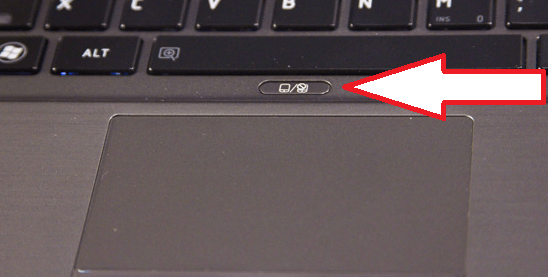
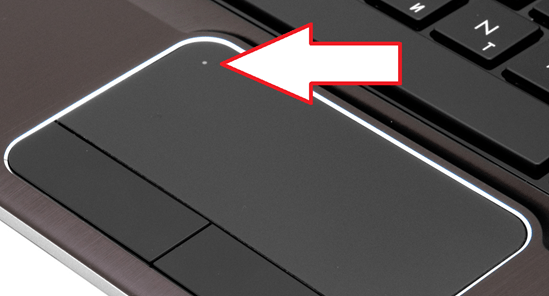
Mulighed to - åbn "Kontrolpanel". Yderligere:
- gå til menuen "Hardware og lyd", åbn sektionen "Mus";
- Klik på fanen "Enhedsindstillinger" (eller "ELAN"), og aktiver touchpad'en i den tilsvarende linje.
Forresten, i de samme indstillinger kan du rette følsomheden af musen (hvis dit problem er ujævn markørbevægelse).
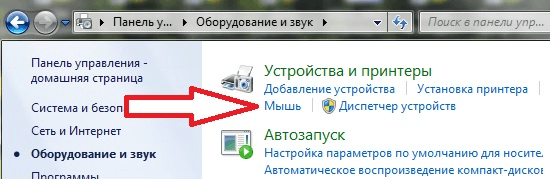
Mulighed tre - drivere. Du kan prøve at opdatere dem, rulle dem tilbage og nogle gange endda slette dem. Med opdateringen tror vi, at alt er klart: du skal gå til den officielle hjemmeside for din bærbare model, downloade de nødvendige og installere dem. Men hvorfor rulle tilbage, og hvordan man gør det, er uklart. Faktum er, at på grund af forkert nedlukning kan der opstå en fejl, eller efter den næste opdatering kan en inkompatibilitet blive opdaget. Derfor skal du:
- åben "Enhedshåndtering" (skriv i Windows-søgning);
- på listen, find "Mus og andre pegeredskaber" (i forskellige versioner af operativsystemet kan dette element kaldes anderledes, men ordet "mus" vil helt sikkert være der);
- højreklik på det element, der svarer til touchpad'en (det vil hedde "TouchPad" eller "ClickPad") og vælg "Rul tilbage" (eller "Opdater").
Vigtig! Hvis knappen "Rul tilbage" ikke er aktiv, var den tidligere version af den påkrævede driver ikke tilgængelig på denne enhed.
Mulighed fire - gå til BIOS. Betjeningen af at skifte til det er kendt af alle: Mens systemet indlæses, skal du på et bestemt tidspunkt trykke på "f2" eller "del" -tasten (for Windows 10 er alt noget mere kompliceret). I selve BIOS skal du åbne fanen "Avanceret" og kontrollere, om parameteren "Internt pegeudstyr" er aktiv.
Det er alt! Selvfølgelig, hvis de beskrevne metoder ikke hjælper, kan du tage den bærbare computer til reparation. Men oftest kan dette undgås.
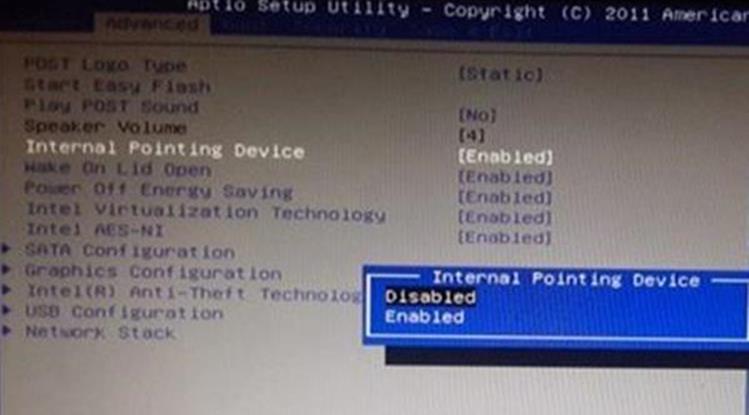






Tak til forfatteren for de gode råd, det hjalp virkelig, når jeg spillede tanks, og af følelser slukkede jeg ved et uheld for tatscreenen. Det første afsnit, jeg læste, hjalp. Smuk TAK